Defragmentiranje tvrdog diska u sustavu Windows XP/7/8
U ovom članku ćemo pokriti defragmentiranje tvrdih diskova u sustavima Windows XP(Windows XP) , Windows 7 i Windows 8 . Defragiranje tvrdog diska s vremena na vrijeme vrlo je važno jer s vremenom dok vaše računalo čita i piše male i velike datoteke, datoteke mogu završiti zapisivanjem na neuzastopne dijelove diska. Kada OS treba pročitati informacije s diska, morat će preskočiti na različite dijelove diska, usporavajući tako proces.
Možda ste primijetili da kada prvi put kupite svoje računalo, ono radi vrlo glatko i brzo. Ali s vremenom, nakon što instalirate i deinstalirate aplikacije, preuzmete glazbu, izbrišete videozapise itd., računalo počinje zaostajati i postaje sporo. To je zato što kada je disk u početku prazan, svi novi podaci stavljeni na njega zapisuju se u jedan susjedni blok. Dakle, kada operativni sustav mora pročitati podatke, može ih pronaći sve na jednom mjestu.
Ipak, na kraju deinstalirate aplikaciju ili izbrišete neke glazbene datoteke i ta prazna područja su sada između ostalih dijelova podataka. Kada se nešto novo zapiše na disk, ono popunjava ta razna prazna mjesta i razbija se na zasebne dijelove na tvrdom disku. Sada kada računalo ide čitati podatke, mora skočiti na različite pozicije na disku i očito je potrebno više vremena za učitavanje podataka.
Pokretanje uslužnog programa Defrag uzeti će sve odvojene datoteke i spojiti ih natrag u jedan komad. Također će zauzeti sva slobodna prazna mjesta na tvrdom disku i napraviti jedan blok slobodnog prostora. To će operacijskom sustavu znatno olakšati pronalaženje i učitavanje podataka.
U sustavu Windows XP(Windows XP) morate ručno defragmentirati svoje računalo jer je toliko staro i nikada nije bilo postavljeno na taj način. U sustavima Windows Vista(Windows Vista) , Windows 7 i Windows 8 , tvrdi diskovi se automatski zbrinjavaju prema rasporedu. Zapravo, Windows 7 i Windows 8 dovoljno su pametni da zapravo isključe defragmentaciju diska ako imate instalirane SSD(SSDs) -ove (solid state hard diskove). Pokretanje defragmentacije na SSD(SSDs) -ovima zapravo će smanjiti vijek trajanja SSD -a .
Otvorite uslužni program za defragmentaciju diska(Open Disk Defrag Utility)
1. Najlakši način da dođete do uslužnog programa Defrag je da kliknete desnom tipkom miša na ikonu Moje računalo(My Computer) na radnoj površini, kliknete Upravljanje(Manage) i zatim kliknete Defragmentator diska(Disk Defragmenter) .
2. Također možete doći do uslužnog programa Defrag klikom na Start – Svi programi(All Programs) – Pribor( Accessories) – Alati sustava( System Tools) i Defragmentator diska( Disk Defragmenter) .
3. Za Windows 8 jednostavno idite na početni zaslon(Start Screen) ili otvorite traku s dugmadima(Charms) , kliknite na Traži(Search) i zatim upišite Defragmentator diska(Disk Defragmenter) .
Windows XP Defragmentator diska
Kliknite na gumb Analiziraj(Analyze) da biste dobili izvješće o tome koliko je vašeg tvrdog diska trenutno fragmentirano. Sažeto izvješće će vam reći trebate li defragmentirati ili ne.
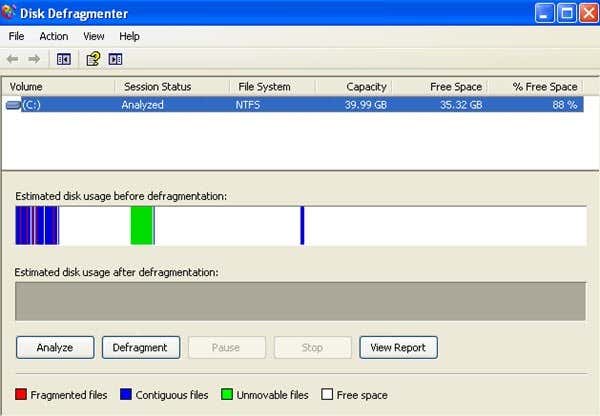
Također treba imati na umu da prije defragmentiranja računala treba zatvoriti sve programe, posebno vatrozide i antivirusne programe. Defragmentator(Defragmenter) će se neprestano ponovno pokretati ako je pokrenut antivirusni softver jer softver neprestano pristupa datotekama na tvrdom disku koje program za defragmentaciju možda pokušava premjestiti.
Kao dobra praksa, trebali biste pokušati defragmentirati svoje računalo jednom mjesečno. Ako svoje računalo intenzivno koristite s puno prijenosa podataka velikih datoteka, preporučljivo bi bilo više od jednom mjesečno.
Evo nekih ograničenja uslužnog programa za defragmentaciju u sustavu Windows(Windows) XP:
• Može defragmentirati samo lokalne volumene.
• Može defragmentirati samo jedan volumen odjednom.
• Ne može defragmentirati jedan volumen dok skenira drugi.
• Ne može se zakazati. Ako trebate zakazati defragmentaciju diska, upotrijebite alat naredbenog retka Defrag.exe .
Defragiranjem će vaše XP računalo raditi glatko i brzo. Naravno, doista više uopće ne biste trebali koristiti XP, ali ako ste zapeli s korporativnim računalom ili imate neki drugi razlog zašto morate pokrenuti XP, onda ga defragmentirajte barem jednom mjesečno.
Windows 7 i Windows 8 Defragmentator diska(Disk Defragmenter)
U sustavu Windows 7(Windows 7) možete doći do defragmentatora diska tako da kliknete gumb Start i potražite ga.

Kao što možete vidjeti u nastavku, korisničko sučelje je potpuno drugačije od onog u XP-u. Zapravo, potpuno su uklonili grafički prikaz diska kada kliknete Analiziraj disk(Analyze Disk) . Umjesto toga samo radi analizu i pokazuje postotak fragmentiranih.
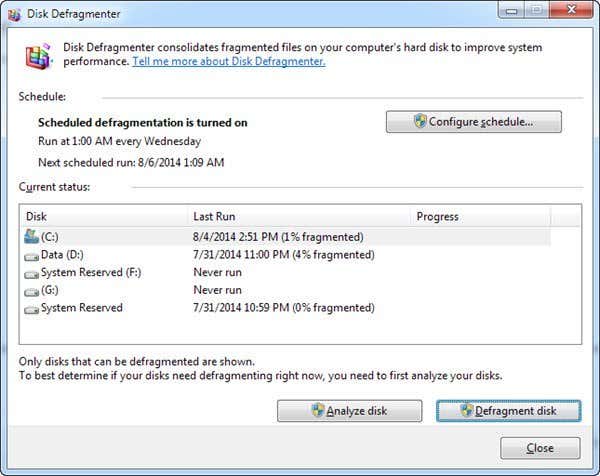
Prema zadanim postavkama, defragmentacija je zakazana jednom tjedno u 1 ujutro, tako da sve dok ne isključite svoje računalo svake večeri, vaši će se tvrdi diskovi defragmentirati bez da morate ništa učiniti. u sustavu Windows 8(Windows 8) , sučelje je malo drugačije i umjesto da se zove Disk Defragmenter , sada se zove Optimize Drives .
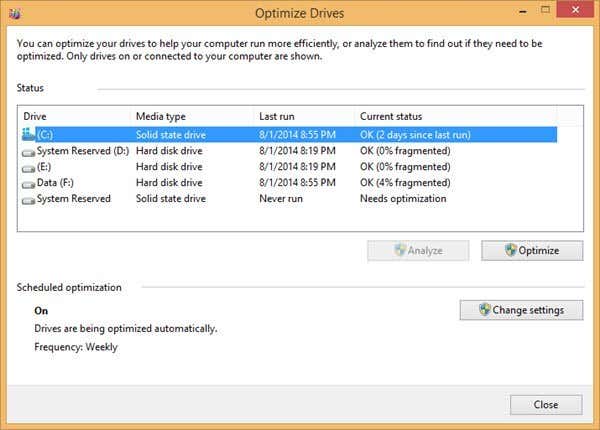
Opet, zakazan je na tjednoj bazi i zapravo ne morate ništa mijenjati osim ako ručno ne želite pokrenuti optimizaciju.
Related posts
9 brzih načina da sliku učinite transparentnom na Windowsima i Macu
Kako vratiti slučajno izbrisane datoteke u sustavu Windows
Kako potpisati PDF datoteku u sustavu Windows
Zahtjevi za RAM za Windows 10 i Windows 7 – Koliko memorije trebate?
Kako promijeniti razmak ikona na radnoj površini u sustavu Windows 11/10
Kako snimiti Windows Movie Maker WMV video na DVD
Rješavanje problema s bežičnom mrežnom vezom u sustavu Windows XP
Kako snimiti CD, DVD i Blu-ray diskove u sustavu Windows
Kako promijeniti zadani preglednik na Windows, Mac, iPhone i Android
Kako zamijeniti Notepad u Windowsima alternativama
Kopirajte audio CD u MP3 pomoću Windows Media Playera
Kako pregledavati Mac datoteke na Windows računalu
Isključite indeksiranje u sustavu Windows za bolje performanse
Kako dodijeliti statičku IP adresu računalu sa sustavom Windows 11/10
Popravite pogrešku Windows Live Mail 0x800CCC0B
Kako automatski premjestiti ili kopirati datoteke u sustavu Windows
Kako promijeniti veličinu ikone na radnoj površini u sustavu Windows
Kako šifrirati svoj Windows tvrdi disk pomoću VeraCrypt-a
Kako pretvoriti WebP u GIF na Windows ili Mac
Kako popraviti Microsoft Windows Search Indexer prestao je raditi i bio je zatvoren
